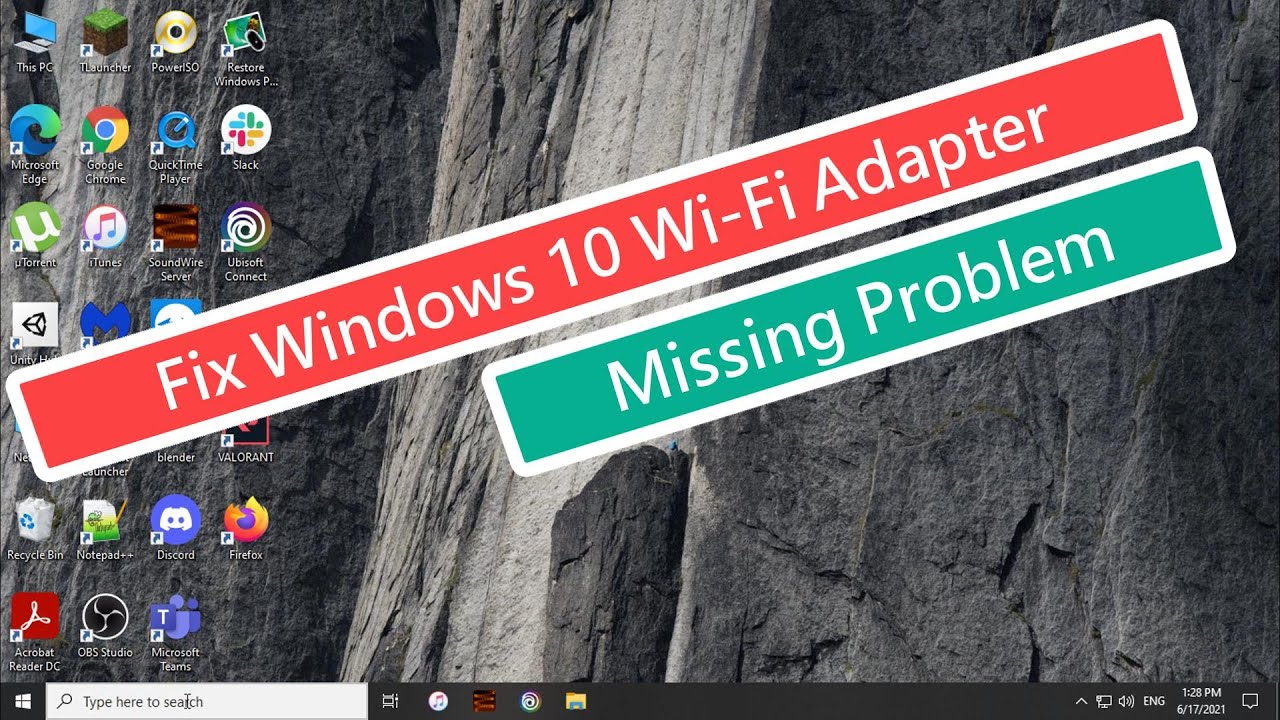
En este artículo te explicaré cómo solucionar el problema de la desaparición del adaptador de Wi-Fi en Windows 10. A continuación, te mostraré tres métodos sencillos para solucionar este inconveniente.
Primer método: Actualizar el adaptador de red
1. Abre la barra de búsqueda de Windows y escribe Administrador de dispositivos. Haz clic en el resultado que aparece.
2. En la ventana del Administrador de dispositivos, busca la categoría Adaptadores de red y haz clic para expandirla.
3. Haz clic derecho en el adaptador de red Wi-Fi y selecciona Actualizar software de controlador. Luego, sigue los pasos indicados en pantalla para completar el proceso de actualización.
Segundo método: Reiniciar el servicio de configuración automática de WLAN
1. En la barra de búsqueda de Windows, escribe Servicios y haz clic en la opción que aparece.
2. En la ventana de Servicios, busca Configuración automática de WLAN (o similar) y haz doble clic sobre él.
3. En la ventana de Propiedades, selecciona Iniciar en el tipo de inicio. Luego, haz clic en Aceptar.
4. Reinicia tu sistema para aplicar los cambios.
Tercer método: Restablecer la configuración de red
1. En la barra de búsqueda de Windows, escribe CMD. Haz clic derecho sobre Símbolo del sistema y selecciona Ejecutar como administrador.
2. En la ventana del Símbolo del sistema, escribe netsh winsock reset y presiona Enter. Luego, reinicia tu sistema.
3. A continuación, escribe network reset en la barra de búsqueda de Windows y selecciona Restablecer configuración de red. Confirma la acción.
4. Reinicia tu sistema para completar el proceso.
Espero que estos métodos te ayuden a solucionar el problema de la desaparición del adaptador de Wi-Fi en Windows 10. Si te ha sido útil, te agradecería que compartieras este contenido con otras personas. ¡Muchas gracias por tu atención!
